Mas de medio año despues del lanzamiento sony publica estas intrucciones que dan vergunza ajena.
Han vendido una consola no terminada por HARDWARE. Es la 1ª vez en la historia que esto ocurre. Yo creo que es denunciable.
Encima el almacenamiento externo para jugar sigue capado.


Soy no tiene cojones de sacar una memoria oficial y con GARANTIA pq la consola esta mal diseñada. La bahia de la ssd esta en la zona mas caliente de la consola y No esta refrigerada. Han echo pruueas y se queman , por eso mejor que las ponggan a lo luco sus queridos usuarios y asñi se LAVAN LAS MANOS .Encima necesita un disipador 


En vez de una tarjeta que se pone con la consola encendida en un segundo y se puede llevar a cualquier sitio (MS) sony propone esto:
Spoiler: No hay garantia de que funcione. Sony no se responsabiliza de nada.Si te elctrocitas te jodes 


SE VIENE TOCHO, OJO.
Yo lo he leido para reirme pero dudo mucho que un niño o un padre lo lea.Que ha comprado una puta consola, no un pc experimental.

Instrucciones oficiales , requisitos oficiales y actualizaciones oficiales de la web de sony.
https://www.playstation.com/en-us/su...ll-m2-ssd/#min
Antes de comenzar, necesitará:
- Una habitación bien iluminada con una mesa para trabajar.
- Un destornillador Phillips n. ° 1 o de estrella.
- Una pequeña linterna (opcional).
Importante: esta función solo está disponible para usuarios beta en este momento.


Si ha instalado su SSD M.2 en una consola que no tiene instalado el software del sistema beta, debe quitar su SSD M.2 antes de poder actualizar el software del sistema.
Antes de continuar con el proceso de instalación o extracción, toque un objeto metálico con conexión a tierra para eliminar la electricidad estática de su cuerpo. Si no lo hace, puede dañar su SSD M.2 o su consola PS5. 


Si deja de usar la versión beta del programa y restaura el software del sistema a la última versión oficial, y tiene un SSD M.2 insertado, deberá eliminarlo antes de restaurar el software del sistema. Si no quita su SSD M.2 antes de restaurar, es posible que el software del sistema no funcione correctamente y es posible que deba instalar la versión beta del programa nuevamente para solucionar el problema.
Nota: No encienda ni juegue en su consola mientras la cubierta esté apagada.
Si es la primera vez que usa su SSD M.2 con su consola PS5, deberá formatear su SSD M.2 después de la instalación. Cuando formatea su SSD M.2, se borran todos los datos guardados en la unidad. Los datos borrados de esta manera no se pueden recuperar, así que tenga cuidado y asegúrese de no borrar datos importantes.
No apague la alimentación mientras guarda datos o mientras se formatea su SSD M.2. Si lo hace, puede causar pérdida de datos, corrupción o daños en su SSD M.2 o consola PS5.
No utilice un SSD M.2 sin un mecanismo de disipación de calor, como un disipador de calor o una hoja de transferencia de calor. Su SSD M.2 puede venir con dichas piezas o puede que tenga que comprarlas por separado.
- Vaya a Configuración > Sistema > Software del sistema > Información de la consola para verificar que la versión beta del sistema esté instalada.
- Mantenga presionado el botón de encendido durante tres segundos para apagar su consola PS5, luego retire todos los cables y dispositivos de la consola. Espere un momento a que se enfríe la consola PS5.
- Coloque la consola sobre un paño suave sobre una superficie plana y retire la base.
- Coloque la consola de modo que el orificio del tornillo de la base mire hacia usted, el logotipo de PS esté hacia abajo y el botón de encendido esté en su lado izquierdo.
- Coloque las palmas de las manos cerca de las esquinas superiores y agarre el borde de la funda. Tire suavemente de la tapa hacia arriba y hacia usted. Es posible que escuche un clic.
- La tapa se levanta. Hay una cubierta rectangular larga sobre la ranura de expansión, asegurada con un tornillo en la parte superior.
- Retire el tornillo de la cubierta de la ranura de expansión (A) y luego retire la cubierta.
- Retire el tornillo (B) y el espaciador (C), y luego ajuste el espaciador al tamaño de su SSD M.2.
- Sostenga el borde de su SSD M.2, alinéelo con la muesca en el conector de expansión y luego, comenzando desde diagonalmente hacia arriba, insértelo firmemente hasta el fondo.
Si continúa con el siguiente paso mientras su SSD M.2 está insertado incorrectamente o no está bien insertado completamente, puede dañar el terminal y su consola PS5.


14. Incline su SSD M.2 hacia abajo y fíjelo con tornillos.
- Coloque la tapa de la ranura de expansión y apriete el tornillo.
- Vuelva a colocar la cubierta colocándola ligeramente alejada (aproximadamente 2 cm o 3/4 de pulgada) del borde superior y deslizándola nuevamente en su lugar. Escucharás un clic cuando la tapa esté asegurada.
Conecte el cable de alimentación de CA, los cables y la base y luego encienda la alimentación.Cuando se enciende la consola PS5, aparece la guía de formato. Siga las instrucciones en pantalla y formatee su SSD M.2
Requisitos de SSD M.2 para consolas PS5
Interfaz : SSD PCIe Gen4 x4 M.2 NVMe
Capacidad : 250GB - 4TB
Estructura de enfriamiento : el uso de un SSD M.2 con su consola PS5 requiere una disipación de calor efectiva con una estructura de enfriamiento, como un disipador de calor. Puede adjuntar uno a su SSD M.2 usted mismo, ya sea en formato de una cara o en formato de doble cara. También hay SSD M.2 que tienen estructuras de enfriamiento (como disipadores de calor) integradas.
Velocidad de lectura secuencial : se recomienda 5.500 MB / so más rápida
Ancho del módulo : 22 mm de ancho (no se admite un ancho de 25 mm )
Factor de forma : tipo M.2 2230, 2242, 2260, 2280 y 22110.
Estos números se pueden encontrar en los listados minoristas de dispositivos SSD M.2. Los dos primeros dígitos se refieren al ancho, los dígitos restantes al largo.
Tipo de enchufe : enchufe 3 (clave M)
Tamaño total incluida la estructura de refrigeración:
En milímetros: menor que 110 mm (L) x 25 mm (W) x 11,25 mm (H).
En pulgadas: menor que 4,33 pulgadas (largo) x 0,984 pulgadas (ancho) x 0,442 pulgadas (alto).
Consulte a continuación los requisitos completos.
Largo
Las siguientes longitudes de SSD M.2 son compatibles con las consolas PS5:
30 mm, 42 mm, 60 mm, 80 mm, 110 mm (correspondientes al tipo de factor de forma, como se indica arriba).
Ancho
Se requiere un módulo SSD M.2 de 22 mm de ancho.
La estructura total (incluida una estructura de enfriamiento adicional) no puede exceder los 25 mm (0,984 pulgadas).
Altura
La altura total del SSD M.2 y su estructura de enfriamiento (como un disipador de calor), ya sea integrado o separado, debe ser inferior a 11,25 mm (0,442 pulgadas).
La altura también debe estar en el lugar correcto, en relación con la placa de circuito del SSD M.2:
- El tamaño debajo de la placa debe ser inferior a 2,45 mm (0,096 pulgadas).
- El tamaño total por encima del tablero debe ser inferior a 8 mm (0,314 pulgadas).
(Nota: las medidas milimétricas son el estándar técnico y son más precisas que las pulgadas. Recomendamos verificar dos veces que las dimensiones totales de los productos M.2 SSD y disipadores de calor que está considerando cumplen con los requisitos milimétricos antes de comprarlos)



- Se admiten dispositivos SSD M.2 de una cara y de dos caras.
- No se admiten SSD SATA M.2.
- Debe revisar cuidadosamente las especificaciones de la unidad antes de comprar y comunicarse con el proveedor o fabricante si necesita más información. SIE no puede garantizar que todos los dispositivos SSD M.2 que cumplan con las especificaciones descritas funcionen con su consola y no asume ninguna responsabilidad por la selección, rendimiento o uso de productos de terceros.



- No todos los juegos se pueden reproducir necesariamente con el mismo rendimiento exacto que proporciona el SSD interno de ultra alta velocidad de la consola PS5, incluso cuando la velocidad de lectura secuencial del dispositivo SSD M.2 es superior a 5500 MB / s.
- La mayoría de los dispositivos SSD M.2 con los números de tipo anteriores (M Key Type 2230, 2242, 2260, 2280 y 22110) y sin una estructura de enfriamiento incorporada se ajustarán a la ranura SSD de la consola PS5. Sin embargo, los tamaños de las estructuras de enfriamiento (como los disipadores de calor) varían mucho . Si no está seguro de que una SSD M.2 o una estructura de enfriamiento (como un disipador de calor) que está considerando cumpla con los requisitos de tamaño descritos aquí, le recomendamos que busque otra opción de producto o que se comunique con el proveedor o fabricante para obtener más información.
Si tiene problemas mientras juega a un juego instalado en el almacenamiento SSD M.2, mueva el juego al almacenamiento interno de la consola de ultra alta velocidad. 


Actualizar software BETA
Se lanzó una actualización del software del sistema para las consolas PlayStation®5 el 08/07/2021.
Para disfrutar de la mejor experiencia de PlayStation, actualice siempre su consola PS5 ™ a la última versión del software del sistema.
Funciones del software del sistema en la consola PS5
Descargue un archivo de actualización para una consola PS5
Si la actualización del software del sistema en su consola PS5 está bloqueada,
reinicie la actualización. Si eso falla, descargue el archivo de actualización a continuación en una unidad USB y siga la guía para instalar el archivo en su consola PS5.
Haga clic con el botón derecho en el archivo y "guardar como" para descargar el archivo de actualización.
Archivo de actualización de PS5
Descargue el archivo de reinstalación para una consola PS5
La reinstalación del software del sistema en su consola PS5 eliminará todos los datos contenidos en el almacenamiento del sistema en su consola PS5. Este proceso a menudo se denomina restablecimiento "de fábrica" o restablecimiento "completo".
Haga clic con el botón derecho en el archivo y "guardar como" para descargar el archivo de reinstalación.
Archivo de reinstalación de PS5
Reinicie la descarga del software del sistema en una consola PS5
- Presione el botón PS en su controlador inalámbrico para ir al centro de control y seleccione Descargas / Cargas .
- Resalte la actualización del software del sistema y seleccione Ver información de error , luego Vuelva a intentarlo .
Si experimenta varias descargas fallidas, actualice el software del sistema en su consola PS5 usando una unidad USB.
Reparar y reemplazar herramienta de diagnóstico
Si tiene problemas con la actualización del software del sistema en su consola PS5, visite la herramienta de diagnóstico Reparar y reemplazar para obtener más pasos y organizar una reparación.
Reparar y reemplazar
Versiones anteriores del software del sistema de la consola PS5
Avisos
- No descargue ni instale la actualización con datos que no sean el archivo de actualización oficial proporcionado en línea por Sony Interactive Entertainment. No descargue ni instale actualizaciones por métodos distintos a los descritos en la documentación de la consola PS5 o en este sitio web. Si descarga o instala los datos de actualización de una fuente diferente, por un método diferente o en una consola que ha sido alterada o modificada de alguna manera, es posible que la consola no funcione correctamente y no pueda instalar los datos de actualización oficiales. Cualquiera de estas acciones puede anular la garantía del sistema y afectar su capacidad para obtener servicios de garantía y servicios de reparación de Sony Interactive Entertainment.
- No instale el software del sistema directamente antes o después de un corte de energía.
- No apagues tu consola durante la instalación. Interrumpir la instalación puede provocar daños en la consola.
- Es posible que no pueda utilizar algunas aplicaciones o contenido sin antes actualizar el software del sistema en su consola.
Software del sistema
Al usar o acceder al software del sistema, usted acepta estar sujeto a todos los términos actuales de este Acuerdo. Para acceder a una copia actual imprimible de este Acuerdo, vaya a http://doc.dl.playstation.net/doc/ps5-eula/ .
Sony Interactive Entertainment, a su entera discreción, puede modificar los términos de este Acuerdo en cualquier momento, incluidos los términos en la documentación o el manual de la consola PS5, o http://doc.dl.playstation.net/doc/ps5-oss/ index.html .
Vuelva a consultar este sitio web de vez en cuando para conocer los cambios a este Acuerdo.
Se viene los lloros de los piperos en vandal y demas foros pq no les va la memoria de aliexpress y el albal que han puesto con doble cara.


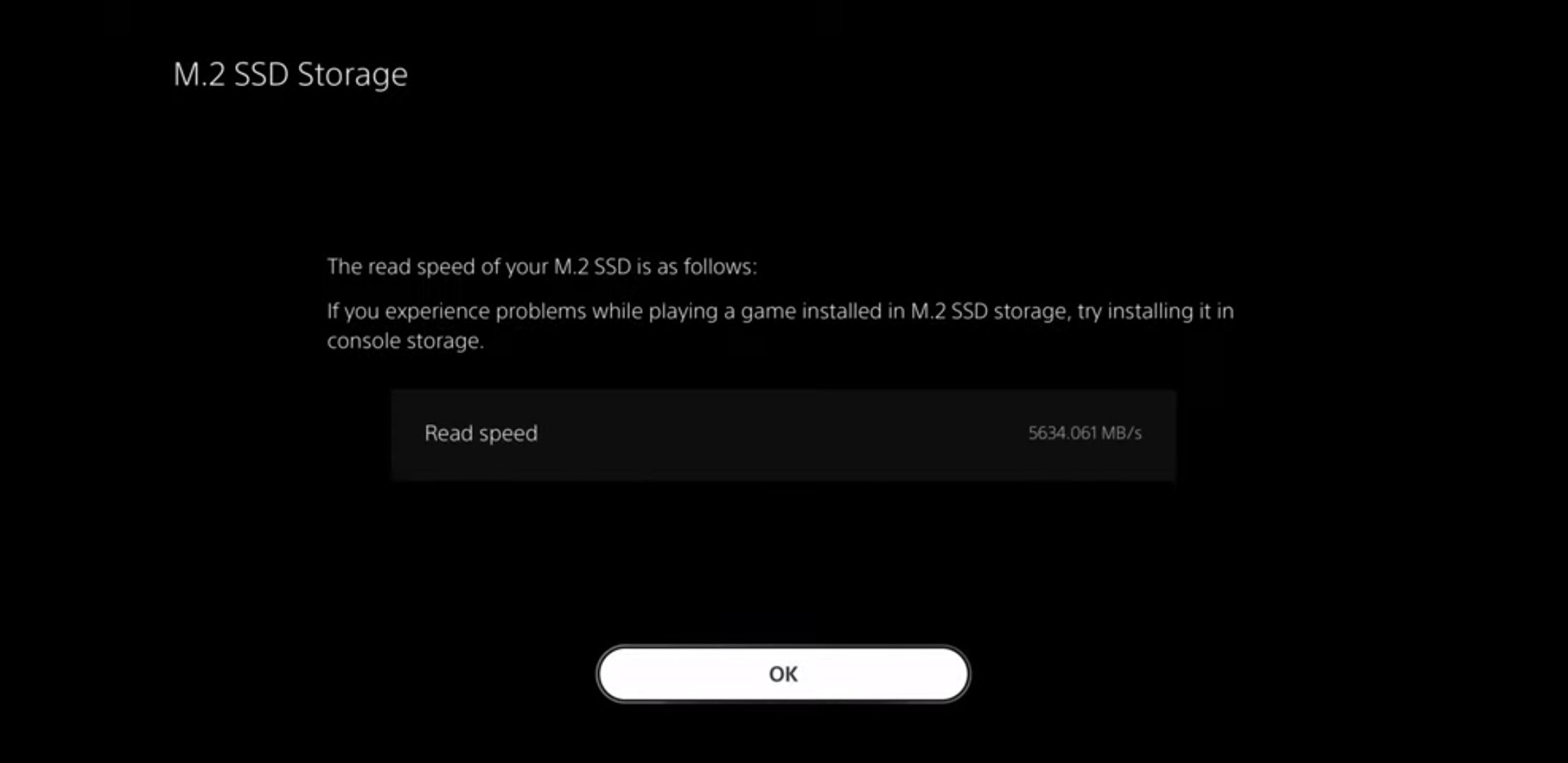


Para vosotros BETAZOS.
